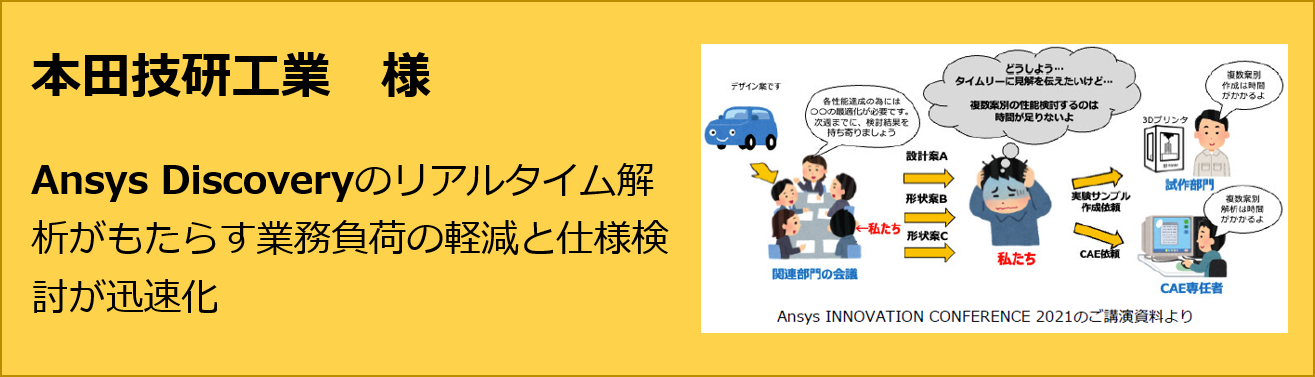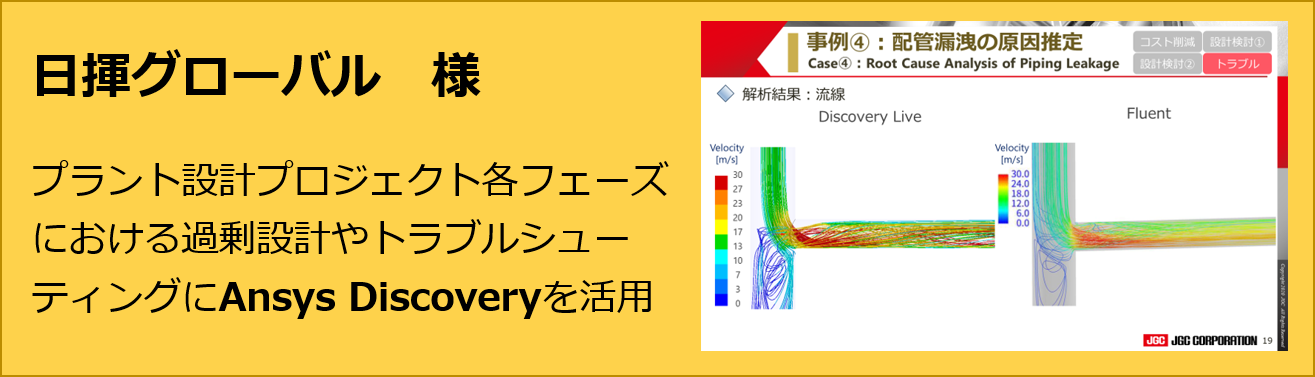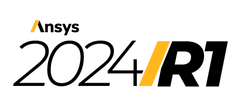今回はAnsys Discoveryを用いた多孔質体流れをご紹介します。
多孔質体は均一な圧力損失による整流効果や、汚染物質を除去するためのフィルター効果など様々な役割を果たし、それらの効果を調べるためにCFDが積極的に利用されています。一例として以下の画像のような、曲がり管入口から高温の窒素ガスが流入し、2つの多孔質体によってガスが整流される触媒コンバーター内の流れ解析を行ってみます。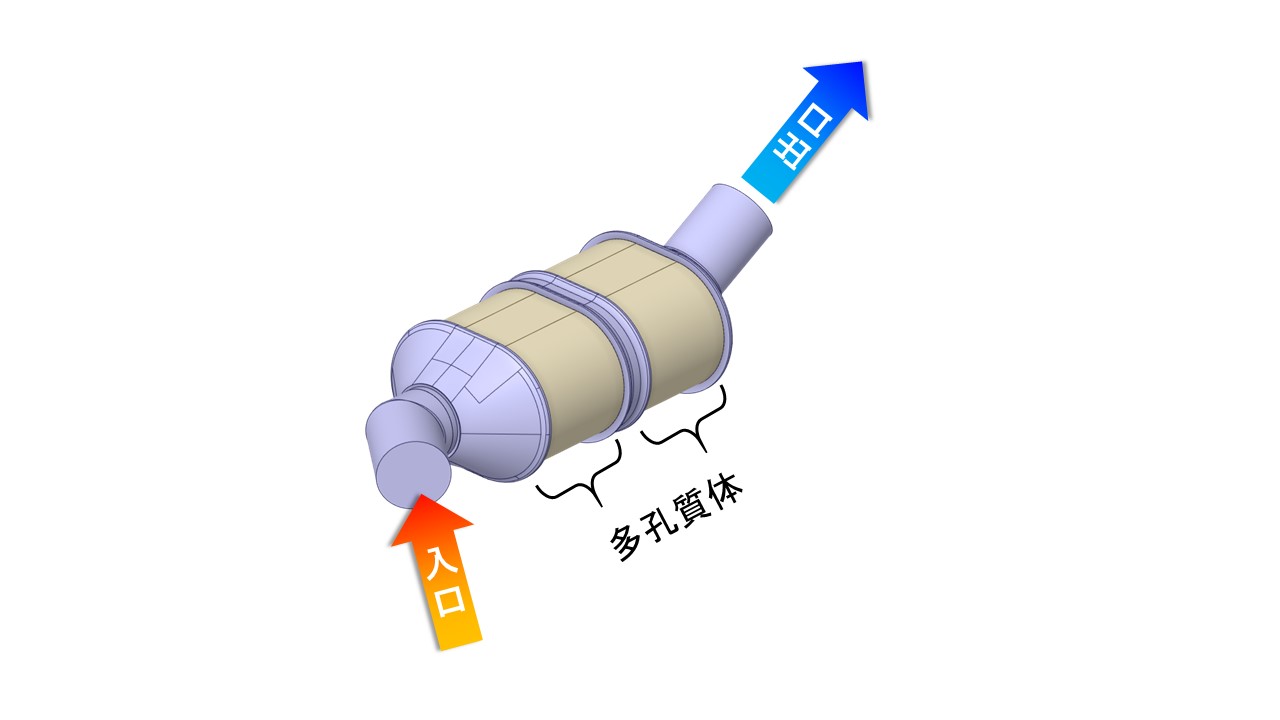 今回のように入口が曲がり管である場合には、多孔質体表面付近で片当たりが生じてしまい、部分的に触媒反応が起こりにくくなる可能性があります。そこで以下のように入口のストレート部の長さを延長して片当たりの有無を比較してみます。
今回のように入口が曲がり管である場合には、多孔質体表面付近で片当たりが生じてしまい、部分的に触媒反応が起こりにくくなる可能性があります。そこで以下のように入口のストレート部の長さを延長して片当たりの有無を比較してみます。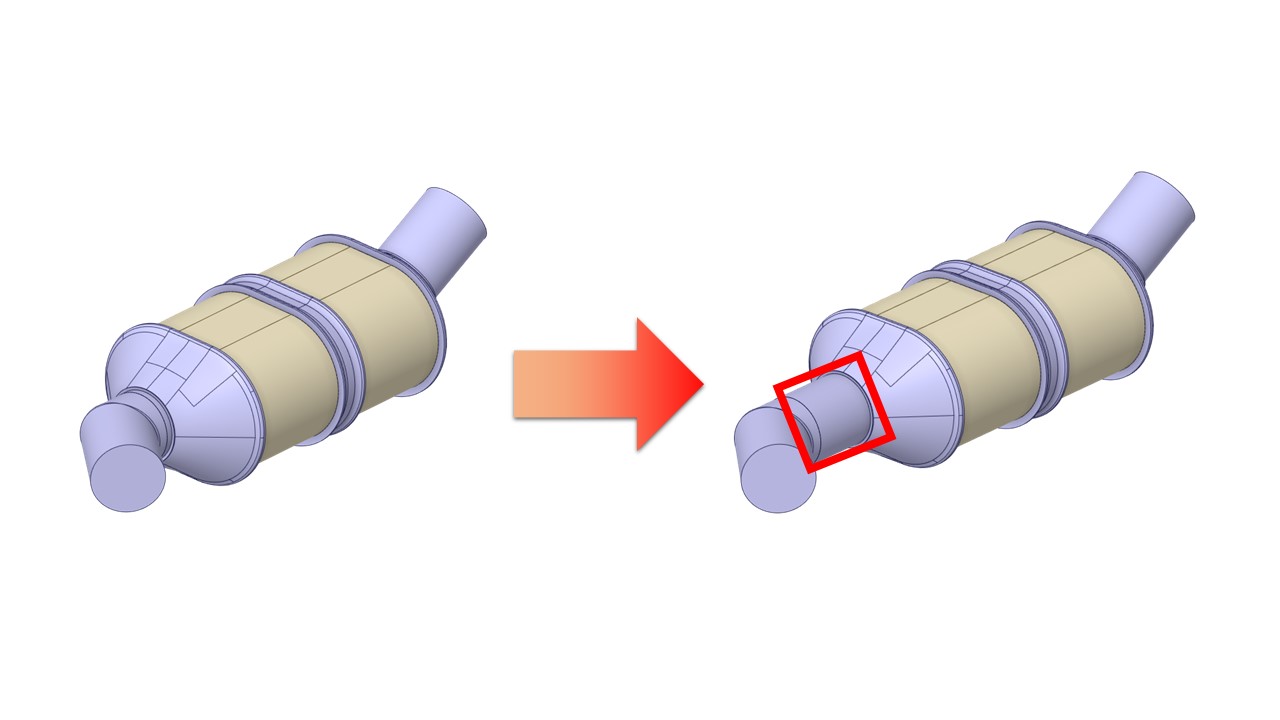
まずは入口・出口境界条件の設定を行います(2022R2版から、Exploreステージでも多孔質体モデルを利用可)。本ケースでは入口速度は100 m/s、入口温度は550℃、・出口圧力は0 Paとします。次に使用する流体の物性値を変更します。画面左上にある「解析関連」ツリー内からデフォルトの流体として指定されている空気をダブルクリックで変更します。Discovery内の物性データベースにある窒素の値を元に、右下図の値に設定しました。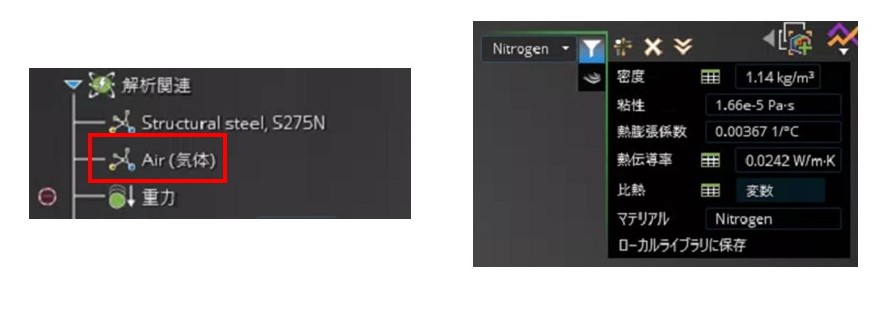
次に多孔質体の設定を行います。「シミュレーション」タブから「流体流れ」→「多孔質」を選択し、多孔質体として定義したいジオメトリを選択します。
今回は「方向性」をデフォルトの等方性から双方向へと変更し、多孔質体に異方性があると仮定します。"流れ方向"で主流方向、"クロスフロー"で主流に対して垂直方向の係数を与えます。下図のように設定が完了したら「解析実行」より計算を開始します。
それでは計算結果を確認してみます。ストレート部延長前モデルでの流線表示より、2つの多孔質体によってコンバーター内の流れが整流されていることが確認できます。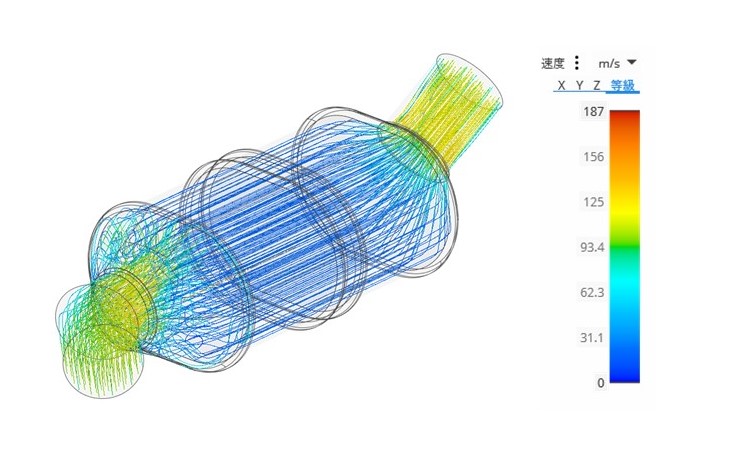
次に入口近くにある多孔質体断面での速度分布を確認してみます。ストレート部延長前のモデルでは、入口の曲がり管によって片当たりが生じていることが確認できます。ストレート部延長後のモデルでは、曲がり管による流れがストレート部で整流されたことで、片当たりがなく多孔質体内に流れる様子が確認できました。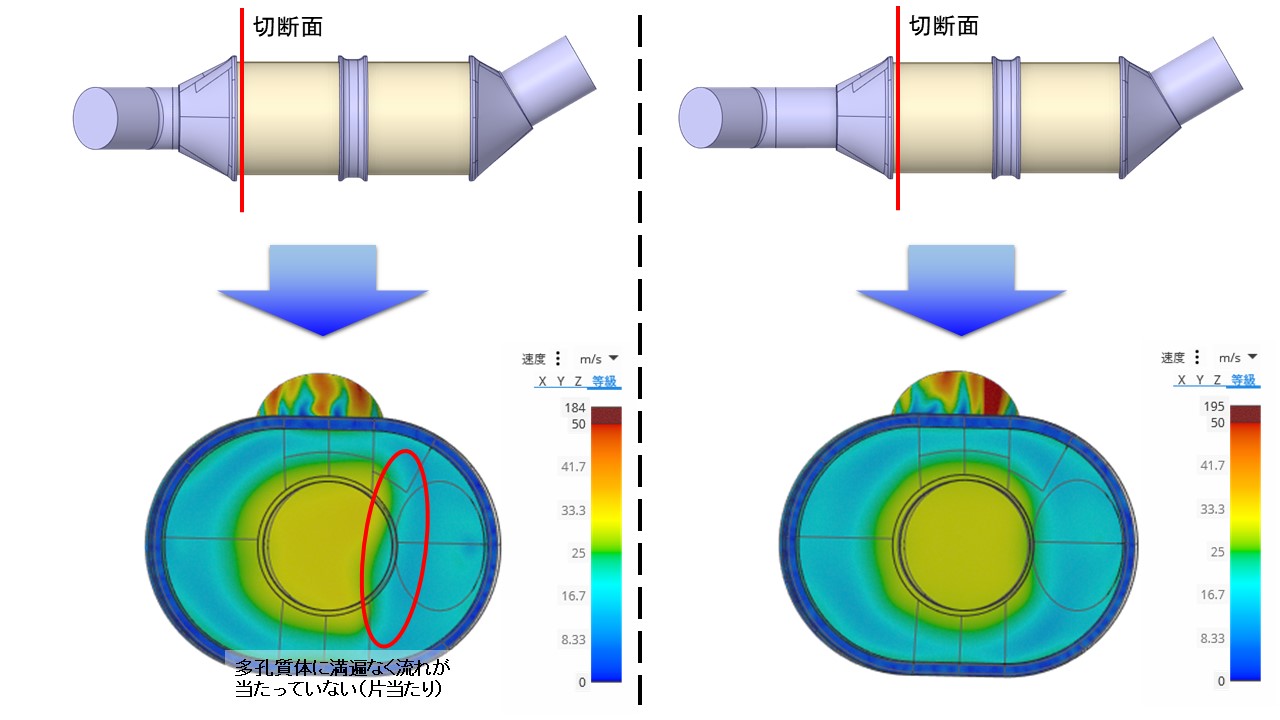
Ansys Discoveryでは多孔質体を含む計算も短時間に実行して結果を得ることができます。今回のストレート部延長のように形状修正を行ってから再計算までも簡単かつ高速に実行できるため、望んだ形状・結果をすぐに見つけ出すことができます。
Ansys Discoveryに少しでも興味が湧きましたらSB C&Sまでお問い合わせください。
・IT-EXchange Ansys Discovery特設サイトは次のリンクから
・Ansys Discoveryを使って効率化を実現した3つ事例をご紹介
C&S ENGINEER VOICE Ansys Discovery記事一覧
著者紹介

SB C&S株式会社
C&S Engineer Voice運営事務局
最新の技術情報をお届けします!